今天凌晨,苹果赶在春节前正式发布了iOS 10.2.1正式版。作为一个月之前发布的iOS10.2的小幅升级版本,此次iOS10.2.1为小幅更新,主要修复一些已知Bug和改进了iPhone、iPad安全性。那么,iOS 10.2.1怎么升级?以下是“电脑百事网”带来的iOS10.2.1正式版升级教程,另外还会附上iOS10.2.1固件下载地址大全。

iOS 10.2.1怎么升级 iOS10.2.1固件下载与升级教程
iOS 10.2.1怎么升级?
作为iOS10.2之后的小版本升级,此次升级宝体积不算大,在70MB左右,因此建议大家通过OTA方式快速升级,下面本文主要详细介绍下如何通过OTA方式将您的iPhone/iPad升级到最新的iOS10.2.1。如果大家喜欢刷机升级,也可以留意下文末附上的iOS10.2.1固件下载大全和刷机教程。
iOS10.2.1升级准备:
通过OTA方式升级前,请先保持iPhone/iPad电量在50%以上,如果电量过低,请在充电状态下进行升级;
建议在连接WiFi网络后再进行升级。由于升级包仅70M左右,因此如果没有WiFi,手机4G流量很多的话,也可以直接使用4G网络升级。
iOS10.2.1支持设备:
iPhone7、iPhone7 Plus、iPhone5、iPhone5c、iPhone5s、iPhone SE、iPhone6/Plus、iPhone6s/Plus;
iPad4、iPad Air、iPad Air 2、iPad Pro(9.7/12.9)、iPad mini 2、iPad mini 3、iPad mini 4;
iPod Touch 6
OTA方式iOS 10.2.1升级方法步骤:
一、首先将手中的iOS设备(本文以iPhone7)连接WiFi网络,依次进入「设置」-> 「无线局域网」-> 然后选择连接可用的Wifi无线网络即可(无Wifi,开启移动网络也可以),如图所示。
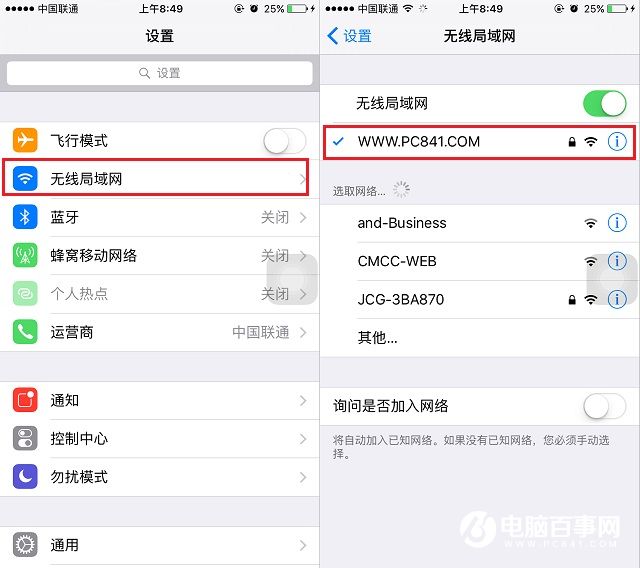
连接Wifi
二、再次【设置】 -> 【通用】 -> 【软件更新】,之后就可以检测到最新的iOS 10.2.1可用更新后点击下方的【下载并安装】,如图所示。
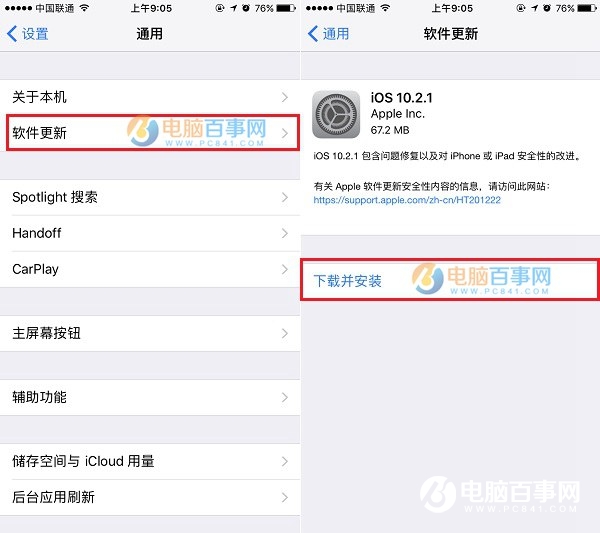
三、点击下方的“下载并安装”后,会提示需要输入一次屏幕解锁密码,输入之后就可以正式下载更新了,下载完成之后,按照提示点击“现在安装”即可,接下来设备会自动完成验证升级更新,我们只需要耐心等待设备完成更新与重启即可。
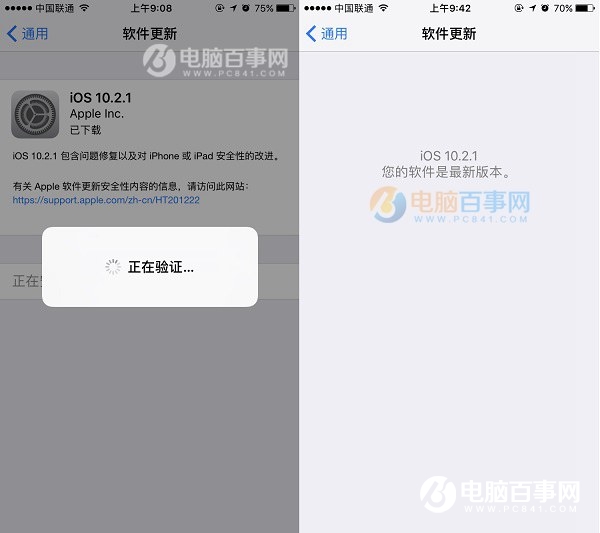
以上就是通过OTA方式完成iOS10.2.1升级教程,只要有WiFi或移动网络,即可轻松完成升级。需要注意的是,如果您的设备已经越狱或者想要重新刷系统,则可以通过下载固件,通过刷机的方式,升级到最新的iOS10.2.1系统,文章最后附上iOS10.2.1固件下载地址大全。




